terminal折腾记之Mac篇
作为除了编辑器,浏览器之外,每天接触第二多的东西——终端。是要来好好折腾一番了。之前,我就下载了oh-my-zsh。但是使用的一直是它的默认主题——robbyrussell。这个主题,其实很不错了,相比于自带的zsh已经是非常的简洁美观。可是身为一个前端er,不折腾怎么能行了🌊。
折腾前的准备
具体的安装步骤,就不再赘述了,大家可以去文档里查看。
需要做的配置
iTerm颜色主题
这个主题库包含了170+种主题。可以把文件下载到本地,然后导入到color presets中就好了(使用快捷键cmd + i)。
zsh主题
我使用的是powerlevel9k,它可以对终端进行进一步的个性化定制,就像这样🌰。
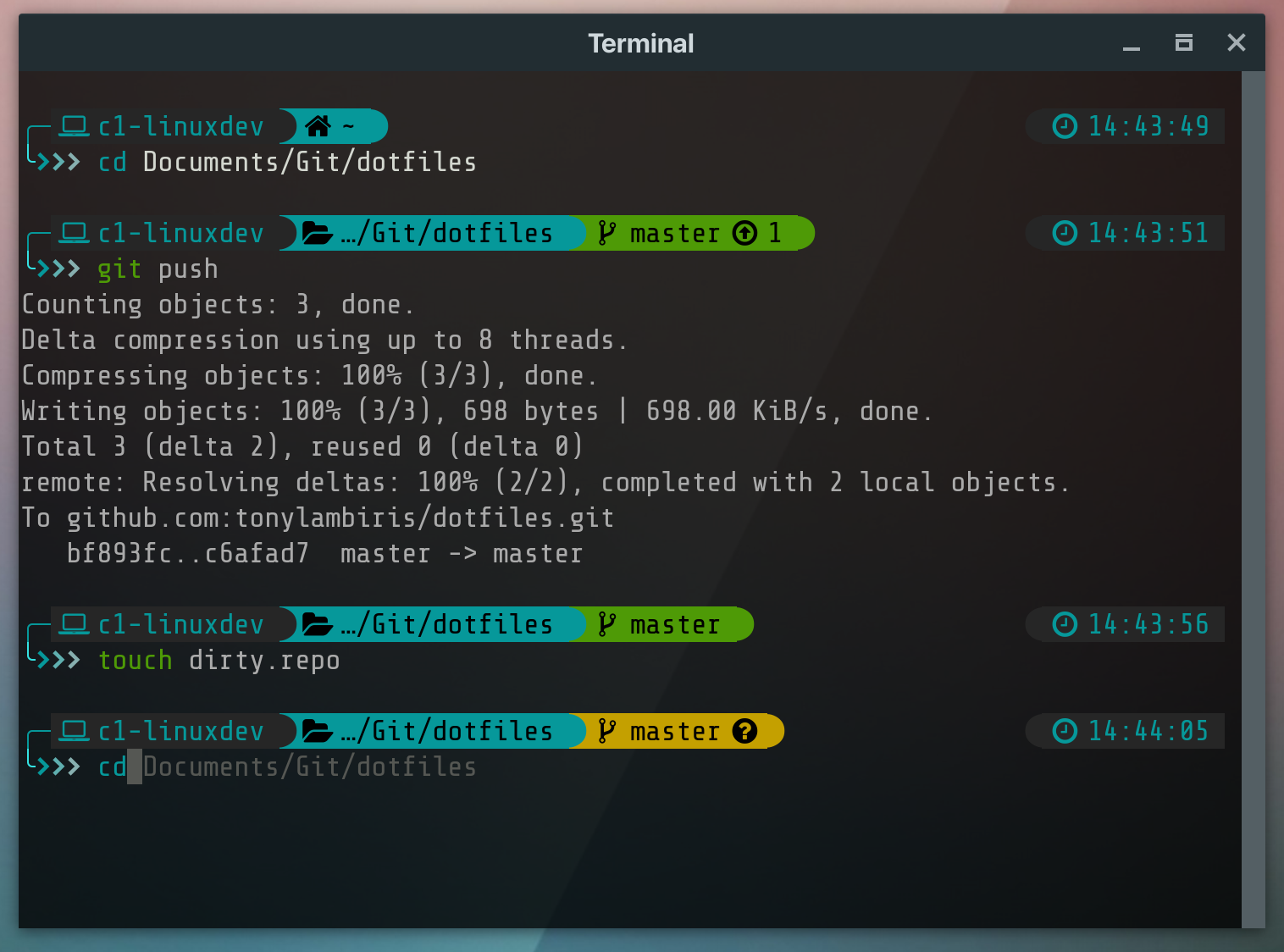
当然你还可以这样。
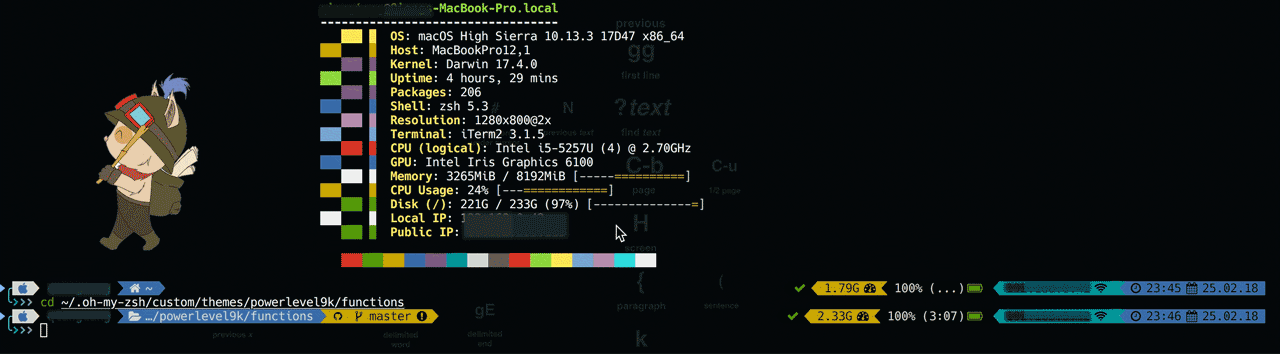
安装powerlevel9k
- clone主题的仓库地址
$ git clone https://github.com/bhilburn/powerlevel9k.git ~/.oh-my-zsh/custom/themes/powerlevel9k
- 在.zsh中设定主题
ZSH_THEME="powerlevel9k/powerlevel9k"
zsh相关插件
这是我推荐的两个插件,当然,你也可以添加一些其他的插件。具体地址在这里。
安装zsh插件的两种方式
oh-my-zsh方式
- clone插件的仓库地址
git clone https://github.com/zsh-users/zsh-syntax-highlighting.git ${ZSH_CUSTOM:-~/.oh-my-zsh/custom}/plugins/zsh-syntax-highlighting
- 在~/.zshrc中找到plugins,添加这个插件
plugins = (
git
rails
zsh-autosuggestions
)
.zshrc方式
- 同上
- 在.zshrc中添加一行
source ./zsh-syntax-highlighting/zsh-syntax-highlighting.
其他
隐藏用户信息
打开终端后会发现,总是有一段长长的用户信息前缀。感觉有些多余,我们如何来隐藏它呢。记得之前使用robbyrussell主题时是没有的,所以很有可能是主题文件的原因。于是打开powerlevel9k.zsh-theme文件(注意看上文clone的路径)。
# Note that if $DEFAULT_USER is not set, this prompt segment will always print
所以解决的方法就是在.zshrc中设置默认用户名就好了。
vs code配置
完成以上步骤之后,一个颜值又高又好用的terminal就此诞生了。让我们打开vs code,撸起袖子加油干吧。等下,乱码又是什么桂?原来是忘记设定终端字体了,打开settings.json文件,把下面这行加上去就好了。
"terminal.integrated.fontFamily": "Meslo LG M(你使用的字体) for Powerline"